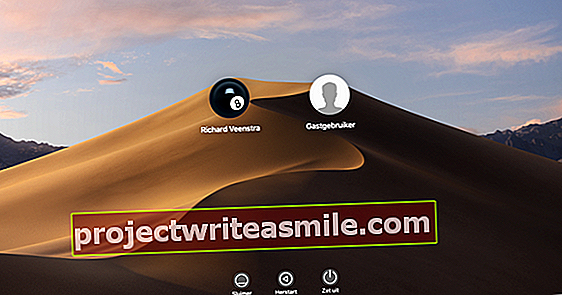Hvis du tar et bilde på din iPhone, er det selvfølgelig nyttig hvis det også er tilgjengelig på iPad og MacBook (eller Windows PC). Apple gjør dette mulig med Photo Stream. Photo Stream er en tjeneste som sørger for at alle nye bilder du tar med iPhone, iPad eller iPod touch automatisk kopieres til alle andre Apple-produkter. I denne håndboken lærer du hvordan du konfigurerer Photo Stream.
Photo Stream er tilgjengelig i to varianter: My Photo Stream og Shared Photo Streams. Min bildestrøm distribuerer automatisk bilder du tar på iPhone, iPod touch eller iPad til alle andre Apple-produkter. Med delte bildestrømmer kan du dele bilder du har tatt med folk du kjenner eller noen i verden. Du kan bestemme hvem som kan bestemme hvilke bilder.
Hvilke enheter støttes?
Delte bildestrømmer er tilgjengelige på alle iPhone, iPod touch eller iPad med iOS 6.0 eller nyere. Bildene kan også deles fra hvilken som helst Mac som kjører Mac OS X Mountain Lion 10.8.2 og iPhoto 9.4 eller Aperture 3.4. Bruker du Windows? Forsikre deg om at PC-en din er utstyrt med Windows 8, Windows 7 eller Windows Vista Service Pack 2 og iCloud-kontrollpanelet 2.1 eller nyere for Windows. Andre generasjon Apple TV med programvareoppdatering 5.1 eller nyere kan også dele bilder og delte bildestrømmer.

Sørg for at OS X eller Windows, iPhone, iPod touch eller iPad, samt iPhoto eller Aperture er oppdatert for å bruke Photo Stream
Har du en iPhone, iPad eller iPod touch med iOS 5.1 eller nyere? Eller har du en Mac med OS X Lion 10.7.5 eller nyere og iPhoto 9.2.2 eller Aperture 3.2.3 eller nyere? Da kan du bruke bildestrømmen min, men de delte bildestrømmene er ikke tilgjengelige. Dette gjelder også hvis du bruker en PC med Windows 7 eller Windows Vista (Service Pack 2) og iCloud Control Panel v2.0 eller nyere for Windows eller en andre generasjon Apple TV med Software Update 5.0 eller nyere.
Aktiver bildestrøm
Photo Stream er slått av som standard. Du må da først aktivere tjenesten på alle Apple-produktene dine før du kan dele bilder. På iPhone, iPod touch eller iPad kan funksjonen slås på ved å gå til Innstillinger å gå, menyen iCloud og alternativet Bildestrøm å velge. Bytt her Bildestrømmen min og Delt bildestrømmer i. Delt bildestrømmer er derfor ikke tilgjengelig på eldre enheter spesielt.

Du kan aktivere bildestrøm på iPhone, iPod eller iPad via Innstillinger
På Mac kan Photo Stream slås på ved å gå til Systemvalg å gå og menyen iCloud Velg her Bildestrøm i listen og klikk på knappen Alternativer. Bytt nå Bildestrømmen min og Delt bildestrømmer i tjenesten.
Bruker du en Windows-PC? Åpne den deretter iCloud Kontrollpanel og velg Bildestrøm. Klikk nå på knappen Alternativer og bytt Bildestrømmen min og Delt bildestrømmer i. klikk på Søke om for å bekrefte valget ditt.

Aktiver Photo Stream på Mac gjennom Systemvalg
Bruker bildestrømmen min
Photo Stream er nå aktivert på Mac eller PC så vel som på iPhone, iPod touch eller iPad. My Photo Stream distribuerer nå bilder du tar på iPhone, iPod eller iPad automatisk til Mac eller PC. Dette inkluderer bilder du manuelt importerer til iPhoto eller Aperture. Bildene er tilgjengelige på alle enheter i iPhoto eller Aperture.
Følg med! Bilder lastes bare opp når en enhet er koblet til et WiFi-nettverk. Et bilde som er tatt på en iPhone mens enheten bare er koblet til et 3G-nettverk, blir derfor ikke umiddelbart synkronisert med andre enheter.
Del bilder via delt bildestrøm
Det er enkelt å lage en delt bildestrøm. Åpne appen på iPhone, iPod touch eller iPad bilder. Klikk på knappen øverst til høyre Rediger] og velg bildene du vil dele via en delt bildestrøm. Klikk nå på knappen nederst på skjermen Del og velg alternativet Bildestrøm.

Del bilder med venner via en delt bildestrøm
Bilder vil nå be deg om å oppgi e-postadressen (e) til personen eller personene du vil dele bildene med. Du kan også velge dette fra adresseboken din ved å klikke på + å klikke. Navngi deretter den delte bildestrømmen. Du kan bestemme om bildestrømmen er offentlig eller bare tilgjengelig for mottakeren (e). trykk på knappen Neste for å bekrefte valget ditt. Skriv inn en melding du vil gi mottakeren (e). klikk på Sende øverst til høyre for å dele bildestrømmen.